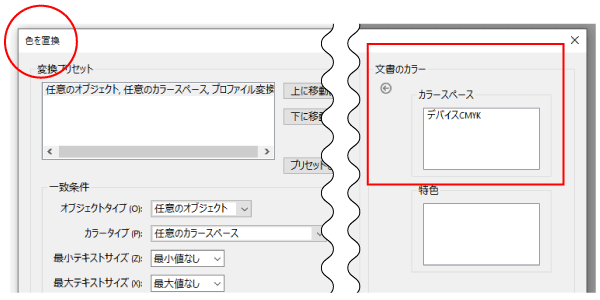同人誌の印刷用データをAdobe InDsignを使用して作成する場合は、トラブルを避けるためにも必ずこちらのページを参考してください。

必ず「単ページ」で書き出してください。
InDsignからPDFへの書き出し手順
書き出しの際は、下記の点にもご注意ください。
 手順1
手順1
「ファイル」
「書き出し」
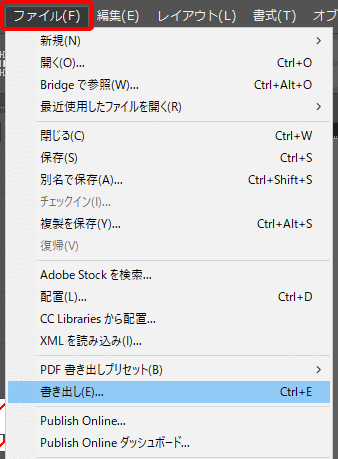
 手順2
手順2
「書き出し」
「ファイル名をつけて保存」
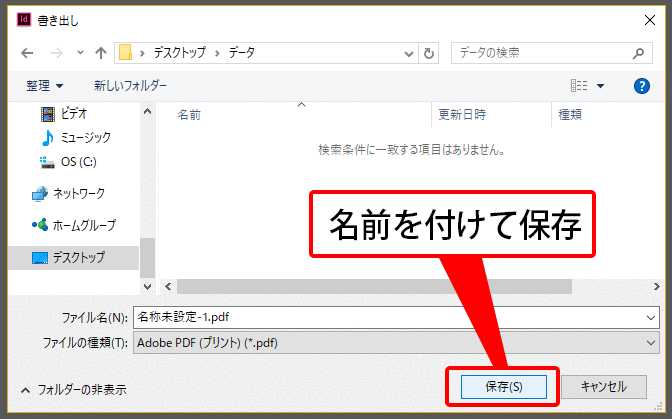
 手順3
手順3
必ず「単ページ」で書き出してください。
「PDFを書き出し」
「一般」を設定
見開き印刷のチェックを外す
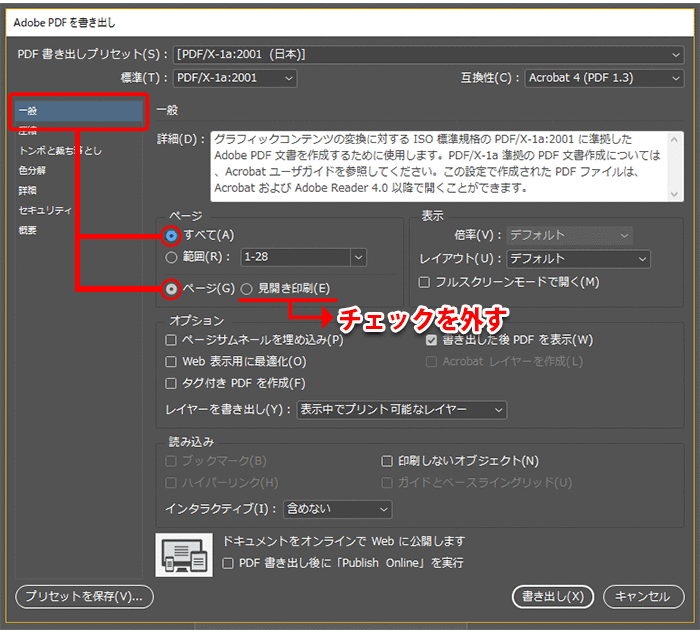
 手順4
手順4
書き出しプリセットを選択
通常のCMYK印刷用データの場合は
「PDF/x-1a2001」、
RGBビビッドカラー印刷用データの場合は
「高品質印刷」を選んでください。
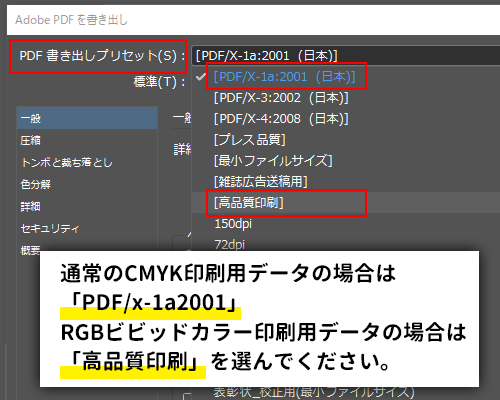
 手順5
手順5
「トンボと断ち落とし」を設定
「内トンボ」「外トンボ」「センタートンボ」にチェックを入れる
断ち落としの「天」「地」「ノド」「小口」すべてに3mmと入力
「書き出し」
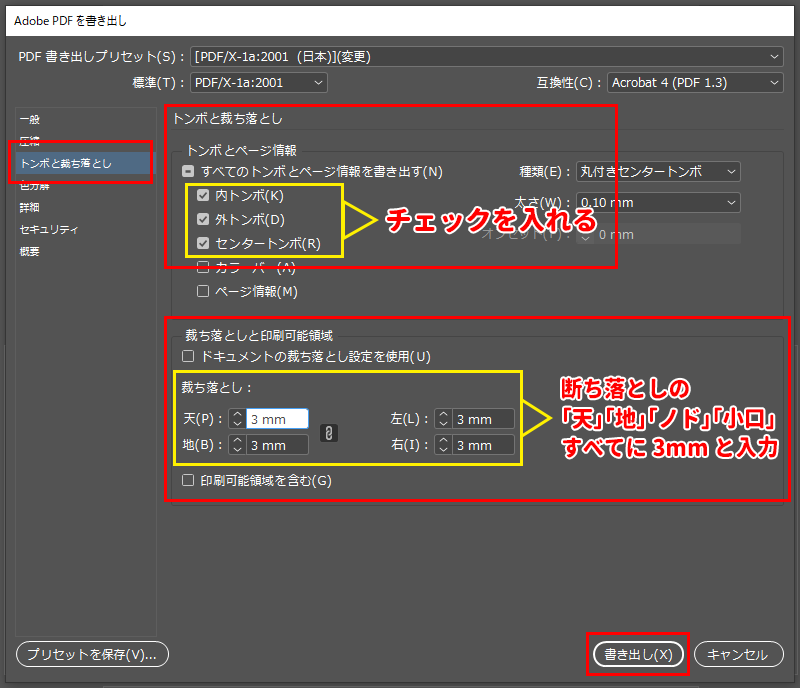
 手順6
手順6
文字や画像が抜ける等の予期せぬ不具合が起こりレイアウトが崩れる場合もございますので、ご入稿前に必ず書き出したPDFデータに問題がないかご確認ください。
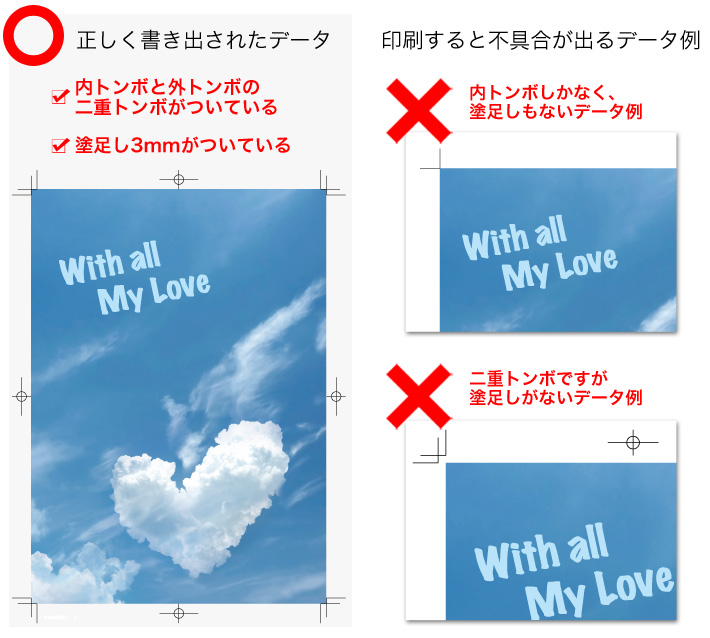
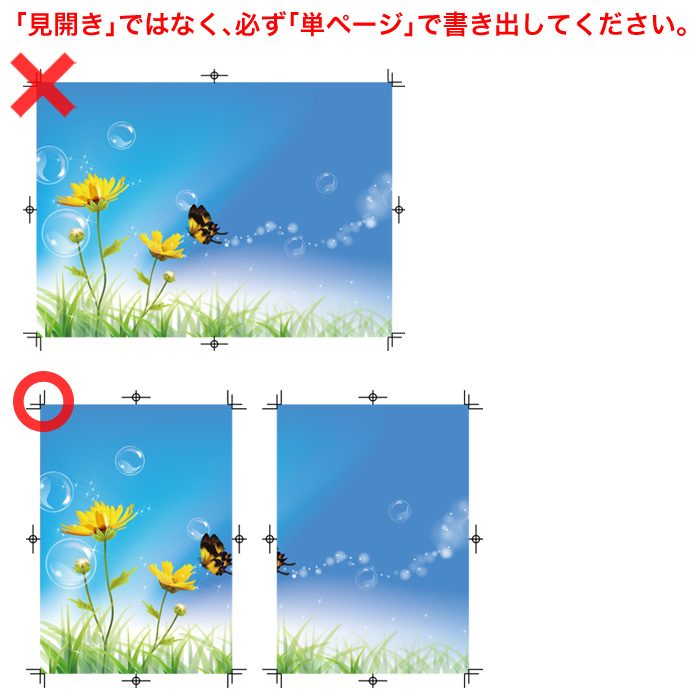
PDFを開く
「ツール」
「印刷工程」
「色を置換」
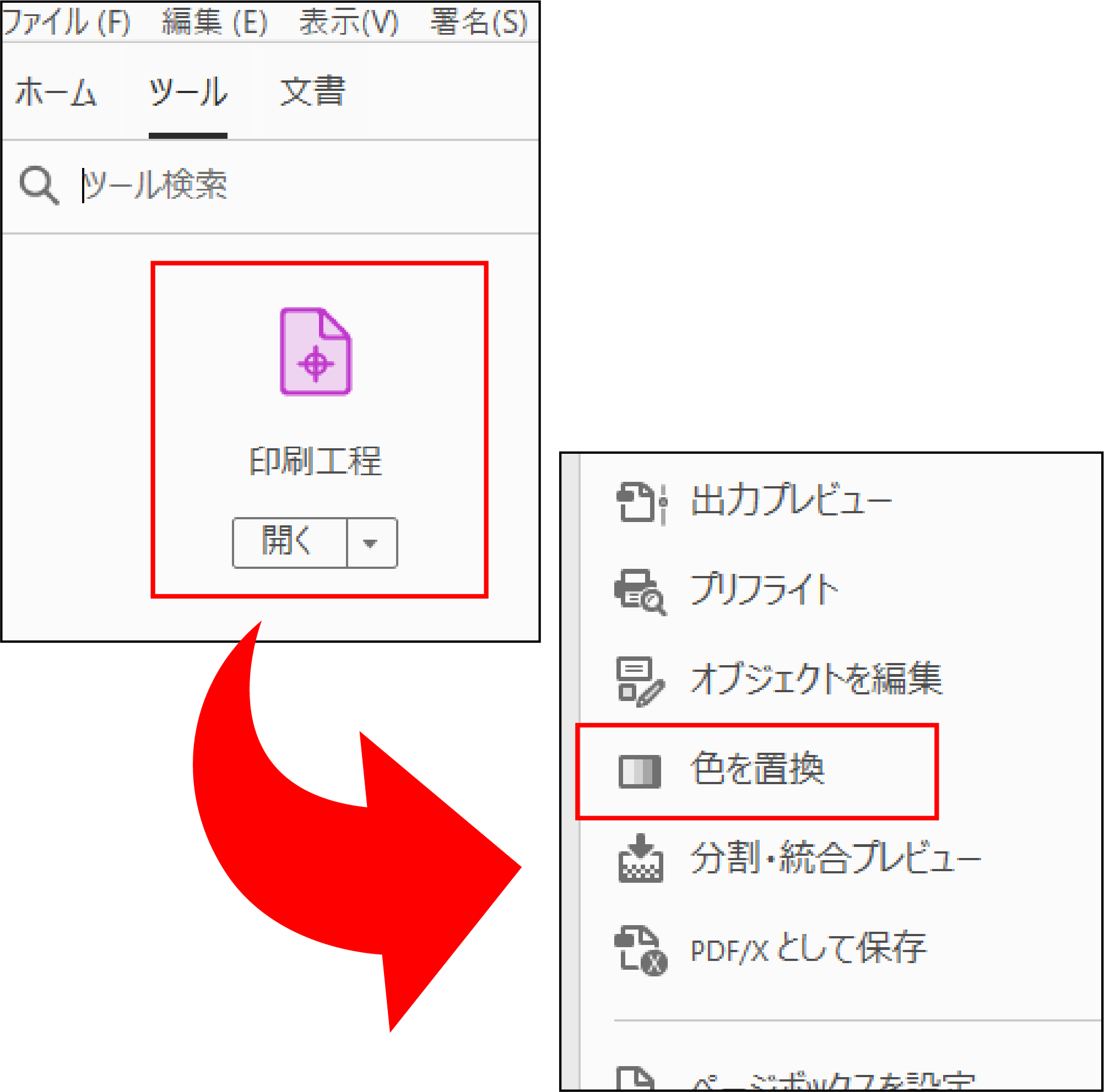
「色を置換」の「文書のカラー」を開く